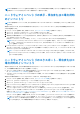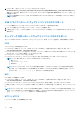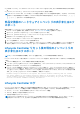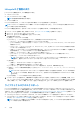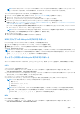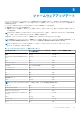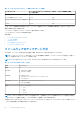Users Guide
Table Of Contents
- Lifecycle Controllerユーザーズ ガイド
- 目次
- はじめに
- Lifecycle Controller の使用
- Operating system deployment
- 監視
- ファームウェアアップデート
- 設定
- システムコントロールパネルのアクセスオプション
- iDRAC の設定
- システム時刻と日付の設定
- RAID の設定
- ソフトウェア RAID を使用した RAID の設定
- RAID コントローラ上でのセキュアな仮想ディスクの作成
- Key encryption
- ローカルキー暗号化モード
- ミラードライブの解除
- System setup — Advanced Hardware Configuration
- Collect System Inventory On Restart
- ローカル USB ドライブの設定
- NFS および CIFS サーバーの設定
- Conditions while configuring HTTP or HTTPS server
- 保守
- 使いやすいシステムコンポーネント名
- セットアップユーティリティとブートマネージャの使用
- トラブルシューティングとよくあるお問い合わせ(FAQ)
メモ: ログデータは、iDRAC バージョン 1.50.50 以降がインストールされている場合に限り、圧縮ファイル(.gz フォーマッ
ト)にエクスポートされます。これ以外の場合は、データは .xml ファイルとしてエクスポートされます。
ライフサイクルログをエクスポートするには、次の手順を実行します。
1. Lifecycle Controller を起動します。詳細については、「Lifecycle Controller の起動」を参照してください。
2. 左ペインで、[Lifecycle Log(Lifecycle ログ)]をクリックします。
3. 右ペインで、 [Export Lifecycle Log](Lifecycle Log ログのエクスポート)をクリックします。
4. [USB Drive](USB ドライブ)または [Network Share](ネットワーク共有)のいずれかを選択します。
詳細については、「ハードウェアインベントリの USB ドライブへのエクスポート」、または「ハードウェアインベントリのネッ
トワーク共有へのエクスポート」を参照してください。
[ネットワーク共有] を選択する場合に接続を確認するには [ネットワーク接続テスト] をクリックします。Lifecycle Controller
は、ゲートウェイ IP、DNS サーバ IP、ホスト IP を ping します。
メモ: Lifecycle Controller はドメイン名を ping できないため、DNS がドメイン名を解決できない場合は、IP アドレスを表示
できません。DNS の問題が解決されていることを確認して、再試行します。
5. [終了] をクリックします。
ライフサイクルログが指定された場所にエクスポートされます。
USB ドライブへの Lifecycle ログのエクスポート
Lifecycle ログを USB ドライブにエクスポートするには、次の手順を実行します。
1. [[デバイスの選択]]ドロップダウン メニューから、USB ドライブを選択します。
2. [参照]をクリックして、ファイルを保存するそれぞれのフォルダーを選択します。
たとえば、Logs\LCLogs などです。
メモ: Lifecycle Controller では、パスに 256 文字まで使用できます。これにはファイル名とファイル拡張子が含まれます。たと
えば、ファイル名と拡張子に 56 文字が使用されている場合、パスには 200 文字までしか使用できません。Lifecycle Controller
では、:、*、?、"、<、>、|、#、%、^、およびスペースは使用できません。
ネットワーク共有への Lifecycle ログのエクスポート
ネットワーク共有にエクスポートするには、[CIFS]、[NFS]、[HTTP] または [HTTPS] を選択し、必要な詳細を入力します。
CIFS
CIFS については、次の詳細を入力します。
● [Share Name(共有名)] - サーバ IP、または、ネットワーク共有のルートを後に続けたホスト名を入力します。例:\
\192.168.0.120\sharename、\\hostname\sharename。
● [Domain and User Name(ドメインおよびユーザー名)] - ネットワーク共有にログインするために必要なドメインとユーザー名
を入力します。ドメインがない場合は、ユーザー名を入力します。
● [パスワード] — 正しいパスワードを入力します。
● [File Path(ファイルパス)] - サブディレクトリを入力します(存在する場合)。たとえば、2015\Nov などです。
メモ: ユーザー名およびパスワードには、次の文字がサポートされています。
○ 数字(0~9)
○ アルファベット(a~z、A~Z)
○ 特殊文字(-、_、.)
メモ: Lifecycle Controller では、パスに 256 文字まで使用できます。これにはファイル名とファイル拡張子が含まれます。
たとえば、ファイル名と拡張子に 56 文字が使用されている場合、パスには 200 文字までしか使用できません。Lifecycle
Controller では、:、*、?、”、<、>、|、#、%、^、およびスペースは使用できません。
NFS
NFS の場合、次の詳細を入力します。
● [Share Name(共有名)] - サーバ IP、または、ネットワーク共有のルートを後に続けたホスト名を入力します。例:\
\192.168.0.120\sharename、\\hostname\sharename
監視 27